Como numerar páginas no PowerPoint
Por Thiago Furquim • Editado por Douglas Ciriaco |
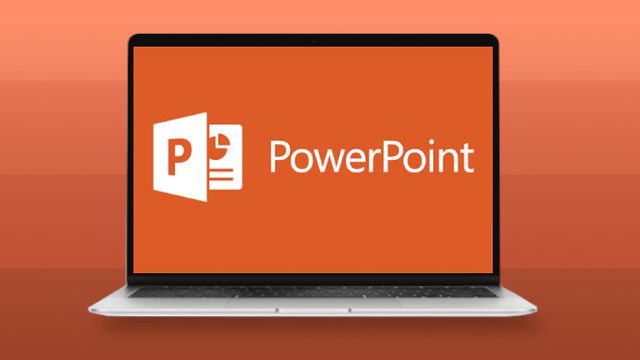
É possível inserir numeração automaticamente nos slides do PowerPoint para guiar o desenvolvimento de um conteúdo e facilitar a apresentação para outras pessoas. O recurso ainda permite escolher qual página iniciará a contagem e personalizar a posição dos números na tela.
- Como colocar vídeo no PowerPoint
- PowerPoint online: como criar slides sem instalar nada em seu computador
Essa é uma ótima opção para pessoas que se dão ao trabalho de numerar suas apresentações manualmente, ou seja, página por página. É importante lembrar que o recurso está disponível apenas para a versão completa do PowerPoint, disponível mediante assinatura do Office 365.
Então, acompanhe abaixo o passo a passo completo para inserir a numeração e personalizá-lo em suas apresentações.
Como numerar os slides do PowerPoint
- Abra sua apresentação no PowerPoint;
- Na guia, clique em "Inserir";
- Clique em "Número do Slide";
- Em "Slide", marque a caixa de seleção "Número do slide". Se você não quiser que a numeração apareça no slide de título, marque a caixa de seleção "Não mostrar no slide de título";
- Clique em "Aplicar a todas";
Caso queira remover a numeração dos slides, basta seguir os passos acima e desmarcar a caixa de seleção "Número do Slide". Em seguida, confirme a ação em "Aplicar a todas".
Como reposicionar a numeração no slide do PowerPoint
O PowerPoint insere numeração de páginas de forma padrão no canto inferior direito do slide. Se preferir, você pode criar um padrão de posicionamento dos números para toda a apresentação. Confira:
- Clique na guia "Exibir" e selecione "Slide Mestre";
- No painel de slides, clique na miniatura do "Slide Mestre";
- No slide, clique e pressione o espaço destinado à numeração até surgir a seta de quatro pontas;
- Arraste o espaço até o local desejado;
- Após finalizar, clique em "Fechar o Modo de Exibição Mestre".
Como definir a página para iniciar a numeração de slides do PowerPoint
Você pode definir qual slide deve iniciar a contagem numérica em sua apresentação. Veja:
- Na guia "Design", clique em "Tamanho do Slide";
- Localize a opção "Numerar os slides a partir de:";
- Escolha o slide que deverá iniciar a numeração.
Caso prefira utilizar esse e outros recursos de apresentação em aplicativos semelhantes, veja a lista do Canaltech com as melhores alternativas gratuitas ao PowerPoint.